Cómo eliminar las advertencias de estado naranja, amarillo o rojo en el teléfono Mediatek
Consejos Y Trucos De Android / / August 05, 2021
En este tutorial, le mostraremos cómo eliminar las advertencias naranjas, amarillas o rojas en sus dispositivos Mediatek. Cuando se trata de los conjuntos de chips subyacentes, Snapdragon generalmente ocupa el primer lugar en el desarrollo personalizado. Sin embargo, los conjuntos de chips MTK tampoco se quedan atrás. También existe un nivel decente de apoyo para este último. Por ejemplo, puede desbloquear el gestor de arranque, actualizar binarios personalizados, instalar mods o incluso obtener privilegios administrativos al rootear su dispositivo.
Sin embargo, una vez que cualquiera de estos ajustes interactúe con el estado de la imagen de arranque verificado, es posible que vea una advertencia o dos. Esto puede suceder cuando desbloquea el cargador de arranque o actualiza cualquier binario modificado que no haya sido proporcionado por el OEM en su cargador de arranque bloqueado. Como resultado, su dispositivo puede mostrar una advertencia, indicada por diferentes colores. En esta guía, explicaremos qué significa cada una de estas advertencias de colores. Después de eso, enumeraremos los pasos para eliminar las advertencias naranjas, amarillas o rojas en sus dispositivos Mediatek. Seguir a lo largo.

Tabla de contenido
- 1 ¿Qué son las advertencias estatales anaranjadas, amarillas o rojas en los teléfonos Mediatek?
-
2 Cómo quitar las advertencias de estado naranja, amarillo o rojo en los teléfonos Mediatek
- 2.1 Prerrequisitos
- 2.2 Eliminar advertencias rojas
- 2.3 Eliminar las advertencias naranjas de Mediatek
- 2.4 Eliminando el tiempo de retardo de arranque de 5 segundos
¿Qué son las advertencias estatales anaranjadas, amarillas o rojas en los teléfonos Mediatek?
Antes de continuar con las instrucciones para eliminar estos estados, veamos qué significa cada uno de ellos:
- Si su dispositivo está en verde, significa que su cargador de arranque está bloqueado o verificado. En la misma línea, también significa que el almacén de claves se verifica con una clave OEM y, por lo tanto, la imagen de arranque también fue verificada por el almacén de claves.
- A continuación, el estado amarillo describe el hecho de que se ha utilizado un almacén de claves alternativo para verificar la imagen de arranque.
- Si hablamos del estado de Orange, entonces informa que el dispositivo está desbloqueado, por lo que no se ha realizado ninguna verificación. Este estado arrojará el siguiente mensaje: "Tu dispositivo ha sido desbloqueado y no es de confianza... Su dispositivo se iniciará en 5 segundos ”.
- Por último, el estado rojo significa que el dispositivo en el estado bloqueado o verificado tenía una imagen de arranque, pero esta última no fue verificada. Este estado suele estar asociado con un dispositivo bloqueado. Además, recibirá el siguiente mensaje: "Su dispositivo ha fallado la verificación y es posible que no... funcione correctamente... Descargue la imagen% s con la firma correcta... o deshabilite el arranque verificado... Su dispositivo se reiniciará en 5 segundos".
Tenga en cuenta que si su dispositivo está en rojo, es posible que no se inicie en la pantalla de inicio. Si eso sucede, deberá actualizar el firmware original.
Cómo quitar las advertencias de estado naranja, amarillo o rojo en los teléfonos Mediatek
Ahora que conoce estos estados, le resultará fácil comprender el resto de la guía. Así que diríjase a la sección de requisitos previos a continuación y asegúrese de marcar todos los requisitos. Después de eso, puede continuar con los pasos para eliminar las advertencias naranjas, amarillas o rojas en sus dispositivos Mediatek.
Prerrequisitos
- Para empezar, si su dispositivo tiene un arranque verificado (dm-verity), asegúrese de desactivarlo.
- A continuación, obtenga el archivo LK.bin o .img del firmware original de su dispositivo
- También necesita descargar e instalar un editor hexadecimal en su PC. En esta guía, hemos utilizado HxD, y los pasos se mencionan en consecuencia.
Eliminar advertencias rojas
- Inicie la aplicación HxD Text Editor en su PC. Haga clic en Archivo en la parte superior izquierda y seleccione Abrir.
- Seleccione el archivo LK que tiene del firmware original y haga clic en Aceptar.
- Una vez que el archivo está cargado en el Editor, debería ver algo como se muestra en la imagen de abajo.

- Ahora vaya a Buscar y haga clic en Buscar.
- En el cuadro de diálogo Buscar, seleccione Cadena de texto en Tipo de datos.
- Luego, en el campo "Buscar", escriba Estado rojo o Estado naranja, según el estado que necesite ocultar. Comencemos con el Estado Rojo. Así que escriba lo mismo y haga clic en Aceptar.

- En el lado derecho de su pantalla, verá los mensajes de advertencia. Seleccione los textos desde "Estado rojo" hasta "en 5 segundos". Vea la imagen de abajo como referencia. Tan pronto como seleccione el texto mencionado anteriormente, también se seleccionarán sus valores numéricos correspondientes a la izquierda.
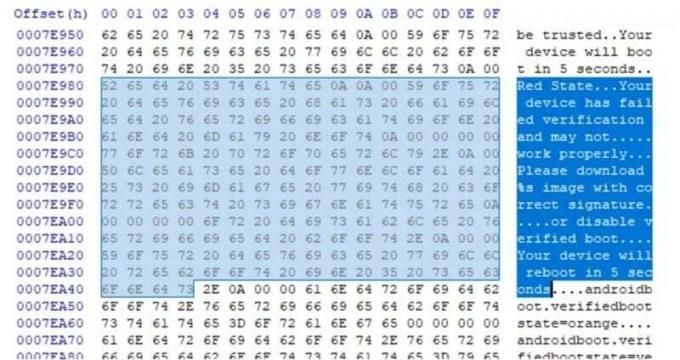
- Ahora tiene que cambiar todos los pares de valores numéricos resaltados a 00. Esto traducirá automáticamente el mensaje de advertencia en inglés a "...".

- Con esto, ha eliminado la advertencia roja en su dispositivo Mediatek, es hora de dirigir nuestra atención hacia el mensaje naranja.
Eliminar las advertencias naranjas de Mediatek
- Inicie el Editor hexadecimal y use Ctrl + F para abrir el cuadro de diálogo Buscar. Escriba Orange State en el campo "Buscar". Asegúrese de que el Tipo de datos esté configurado en Cadena de texto.
- Ahora seleccione los textos que comienzan desde “Estado naranja” hasta “5 segundos”. Esto luego seleccionará automáticamente los pares numéricos asociados (vea la imagen de abajo).

- Nuevamente, cambie estos pares numéricos seleccionados a 00. Esto, a su vez, cambiará los caracteres en inglés a “….”.

- Una vez hecho esto, haga clic en Archivo> Guardar.
- Después de esto, verá dos archivos en el directorio. Uno es lk, que es el archivo que acabamos de modificar y tienes que actualizar este archivo en tu dispositivo ahora mismo. El otro archivo es el archivo lk.bak, que es el archivo de copia de seguridad original sin modificar. Si algo sale mal, puede revertir simplemente actualizando este archivo de respaldo.
Con esto, ha eliminado con éxito las advertencias naranjas y rojas en sus dispositivos Mediatek. Veamos ahora cómo eliminar el tiempo de retardo de inicio de 5 segundos en la advertencia del estado naranja. Tenga en cuenta que no todos los dispositivos Mediatek admiten este método.
Eliminando el tiempo de retardo de arranque de 5 segundos
- Inicie el Editor de archivos HxD en su PC.
- Dirígete a Archivo> Abrir, selecciona el archivo lk y haz clic en Abrir.
- Una vez que el archivo se haya cargado en el Editor, vaya a Buscar y seleccione Buscar.
- Vaya a la sección Valores hexadecimales y busque la siguiente cadena: 7B441B681B68012B

- La línea donde se encuentra ese valor, debería ver los valores 08B5 **** antes. Las estrellas significan que podrían ser dos pares cualesquiera, pero los dos primeros deben ser 08 y B5. En otras palabras, la sintaxis debe ser 08B5 **** 7B441B681B68012B. En nuestro caso, las cuatro estrellas corresponden a 0A y 4B, por lo que nuestro código se convierte en 08B50A4B7B441B681B68012B.
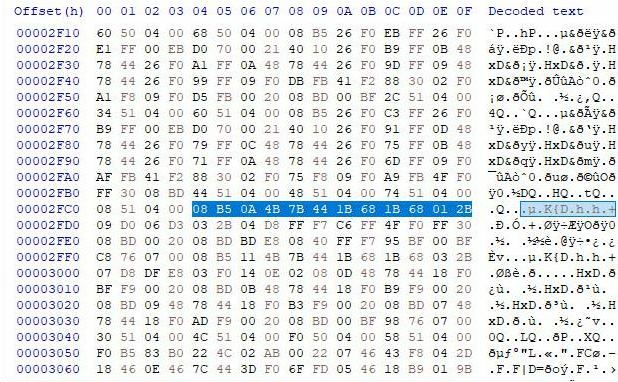
- Ahora copie estas nuevas 24 cadenas de caracteres: 08B5002008BD1B681B68012B
- Luego seleccione sus 24 caracteres anteriores, que en nuestro caso fue 08B50A4B7B441B681B68012B, haga clic derecho sobre él y seleccione la opción Pegar inserción.

- El código anterior ahora será reemplazado por el nuevo y se mostrará en color rojo (vea la imagen de arriba).
- Una vez hecho esto, vaya a Archivo> Guardar. Ahora puede actualizar este archivo en su dispositivo.
Con esto, concluimos la guía sobre cómo eliminar las advertencias naranjas, amarillas o rojas en sus dispositivos Mediatek. Del mismo modo, también hemos discutido los pasos para eliminar el retraso de advertencia de 5 segundos en el estado de Orange. Si tiene algún problema, háganoslo saber en la sección de comentarios. Para terminar, aquí hay algunos Consejos y trucos para iPhone, Consejos y trucos para PCy Trucos y consejos de Android que también deberías comprobar.



